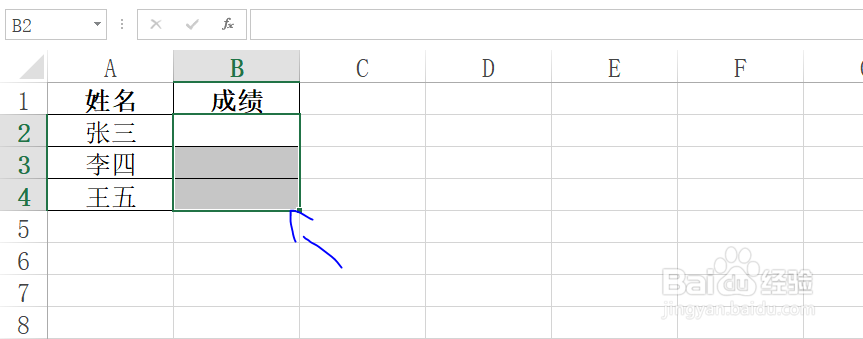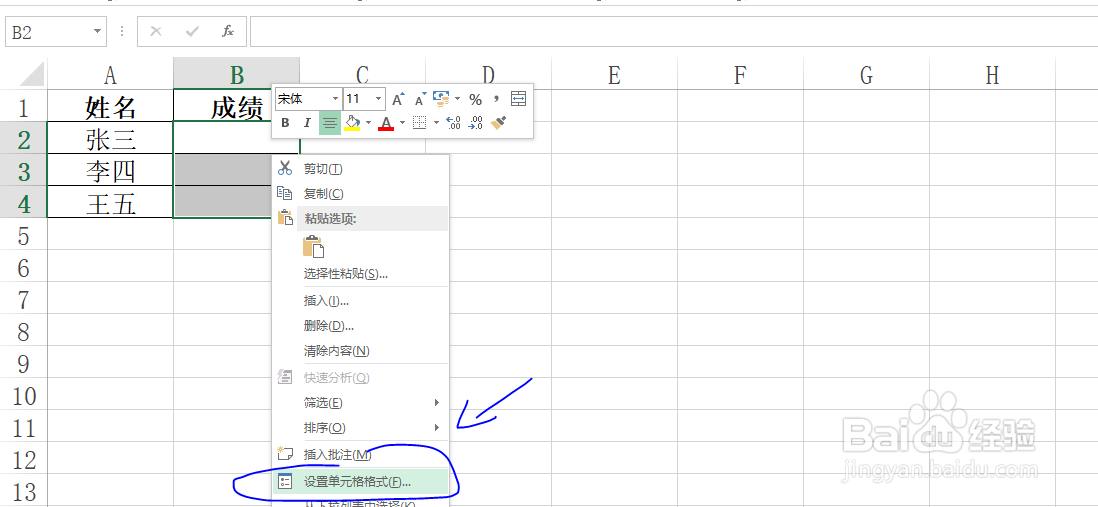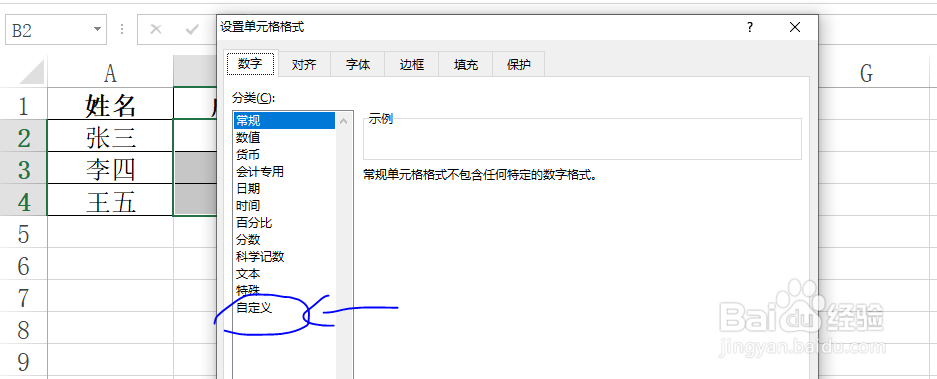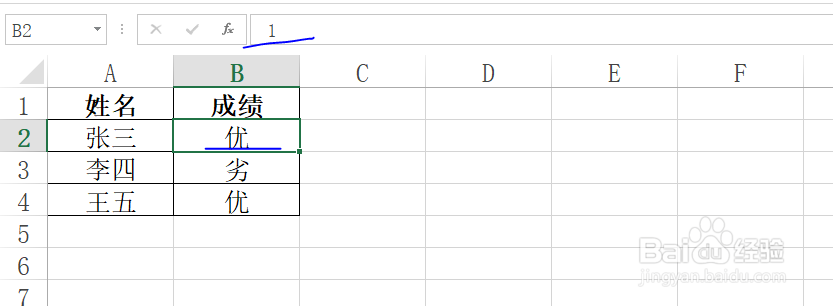Excel工作表如何将数字变成优劣来表示成绩技巧
1、为了方便学习和理解,教程以下列数据为例。
2、选择输入成绩的单元格区域。
3、右键单击选区,选择设置单元格格式。
4、选择设置单元格窗口中的自定义。
5、输入格式:[=1]优;[=2]劣 然后单击确定。
6、回到Excel工作表,在成绩区域输入1即可得到优显示,输入2即可得到劣显示。
声明:本网站引用、摘录或转载内容仅供网站访问者交流或参考,不代表本站立场,如存在版权或非法内容,请联系站长删除,联系邮箱:site.kefu@qq.com。
阅读量:60
阅读量:63
阅读量:57
阅读量:44
阅读量:67